Комплексна практична робота з теми "Електронні таблиці"
Дана практична робота розрахована для виконання учнями під час вивчення теми Електронні таблиці. Учні поступово на уроках виконують завдання після опрацювання теоретичного матеріалу.
Дане завдання дає учням змогу отримати наступні компетенції у роботі з електронними таблицями:
- Навчитися створювати електронні таблиці
- Вводити дані та налаштовувати їх форматування
- Виконувати прості обрахунки за допомогою формул
- Використовувати функції автоматичного обрахунку
- Будувати діаграми на основі введених даних
Також до цієї практичної розроблено відеоілюстрація з створення діаграм.
https://youtu.be/tew68viBL1g
Комплексна практична робота
для вивчення теми: «Електронні таблиці MS Excel»
Дане завдання дає учням змогу отримати наступні компетенції у роботі з електронними таблицями:
- Навчитися створювати електронні таблиці
- Вводити дані та налаштовувати їх форматування
- Виконувати прості обрахунки за допомогою формул
- Використовувати функції автоматичного обрахунку
- Будувати діаграми на основі введених даних
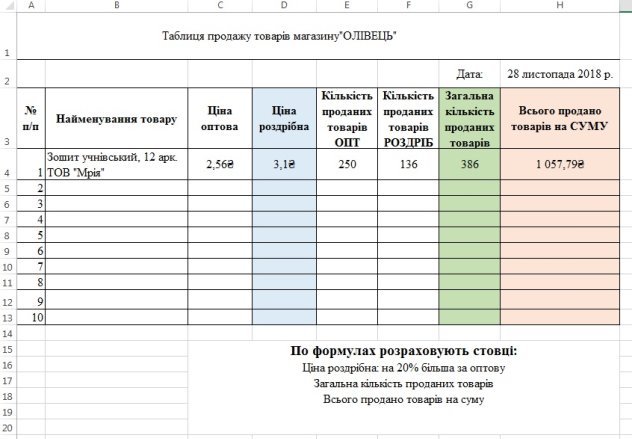
Зразок таблиці
Завдання №1
Створення електронної таблиці
1 рядок:
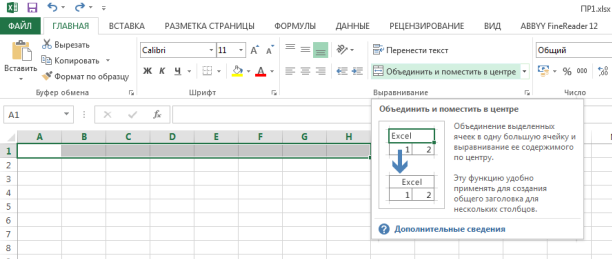
Виділяємо необхідні клітинки та об’єднуємо за допомогою відповідної кнопки на панелі інструментів.
2 рядок:
У клітинку G2 вводимо текст «Дата:»
У сусідній клітинці налаштовуємо формат Дата:
![]()
![]()
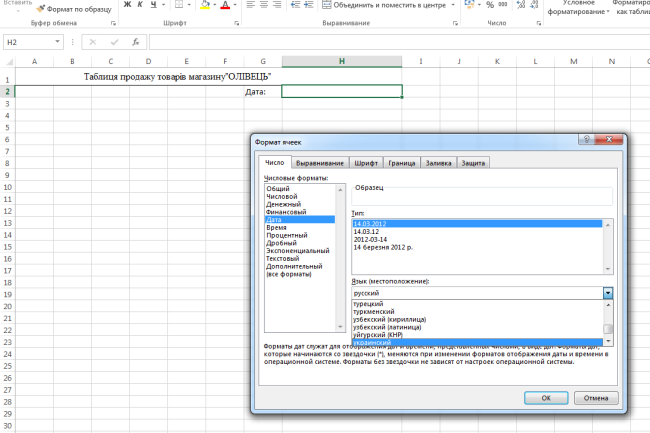
3 рядок (шапка таблиці):
Вводимо необхідний текст у клітинки.
Редагуємо ширину стовпців/рядків.
За допомогою кнопки на панелі інструментів виконуємо перенесення тексту.
![]()

![]()

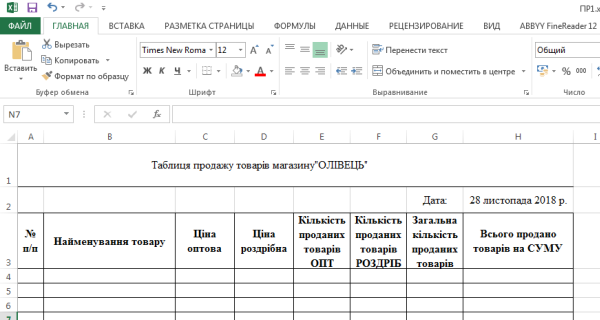
Виділяємо усю таблицю (натискаємо на кутик над номерами рядків)
Та задаємо наступні налаштування для тексту:
Шрифт TimesNewRoman
Розмір шрифту 12
![]()
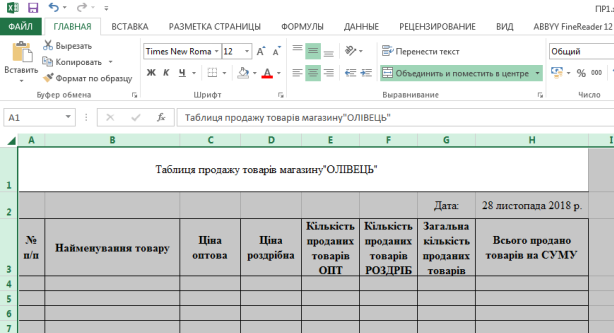
Для рядка 3 – виділення напівжирним
Завдання 2
Заповнення електронної таблиці даними та налаштування форматів даних
Заповняємо стовпці A, B,C, E, F даними.
У стовпці А- номери по порядку.
У стовпці В – назви товарів.
У стовпці С – ціна оптова. Налаштовуємо формат грошовий, 2 знаки після коми, гривні.
(Для того щоб зайти у налаштування формату виконуємо:
Обираємо необхідні клітинки – права кнопка миші –
формат клітинок – вкладка Число)
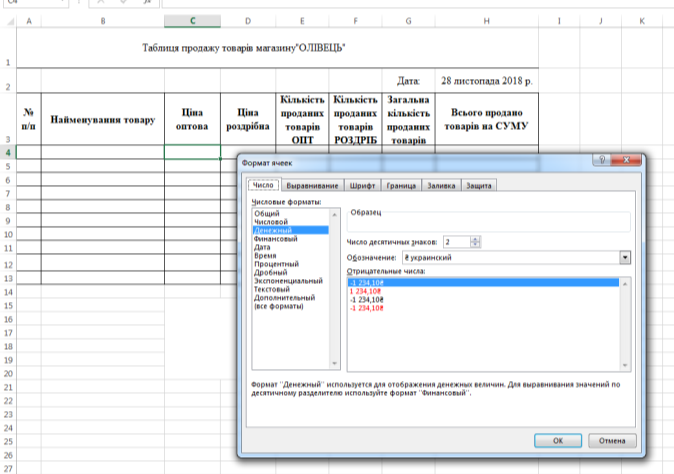
У стовпці Е та F – кількість проданих товарів. Формат числовий, 0 знаків після коми.
Зразок виконаного (не обов’язково робити канцтовари, можна придумати власний магазин продуктів, одягу, косметики тощо):
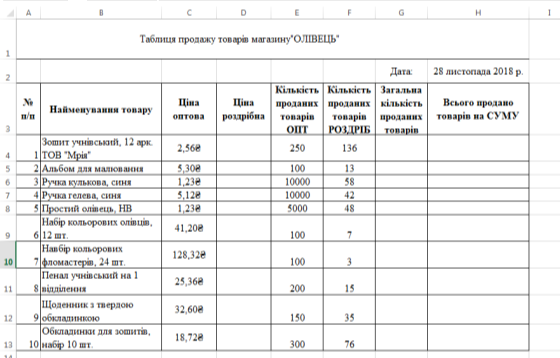
Завдання 3
Заповнення таблиці за допомогою формул
Пригадуємо, що кожна формула починається з знаку =
Далі використовуючи адреси клітинок вводимо математичні обрахунки.
+ додавання
- віднімання
* множення
/ ділення
( ) арифметичні дужки
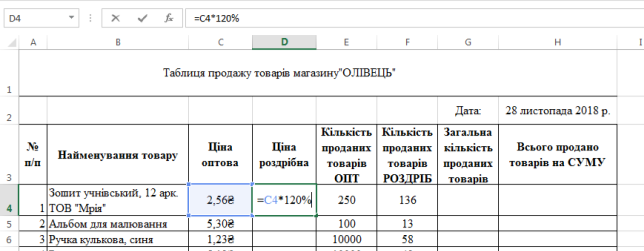

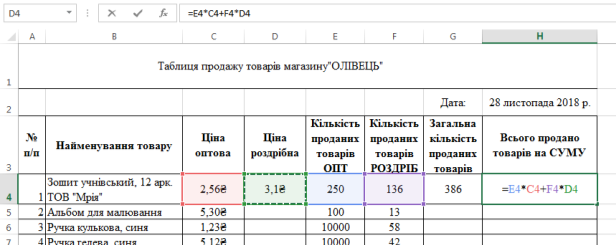
Аналогічно заповнюємо усі рядочки.
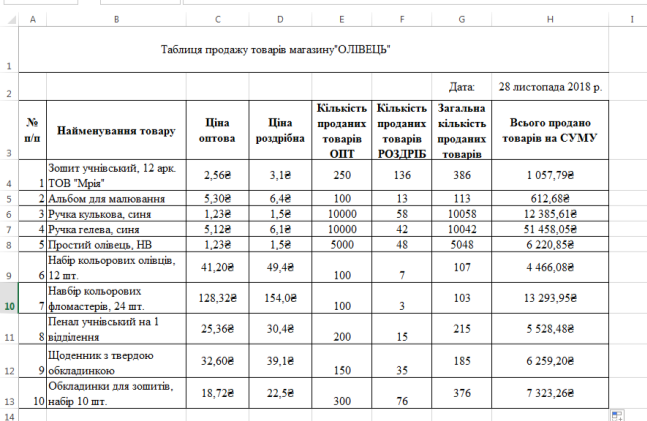
Завдання 4
Використання автоматичних функцій у таблицях
Обраховуємо:
Загальна суму зароблених грошей:
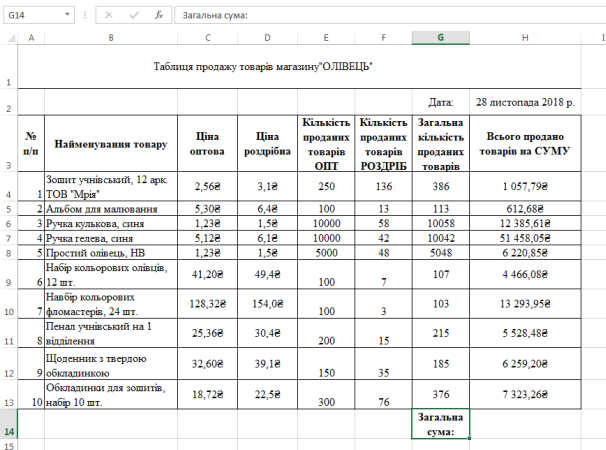
У клітинці G14 додаємо підпис «Загальна сума:»
Виділяємо клітинку G15 та на панелі інструментів обираємо кнопку Автосума:
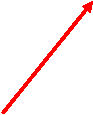
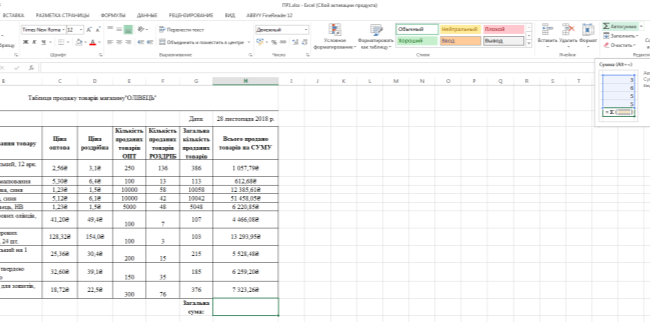
та правильно налаштовуємо діапазон значень, що мають додаватися.
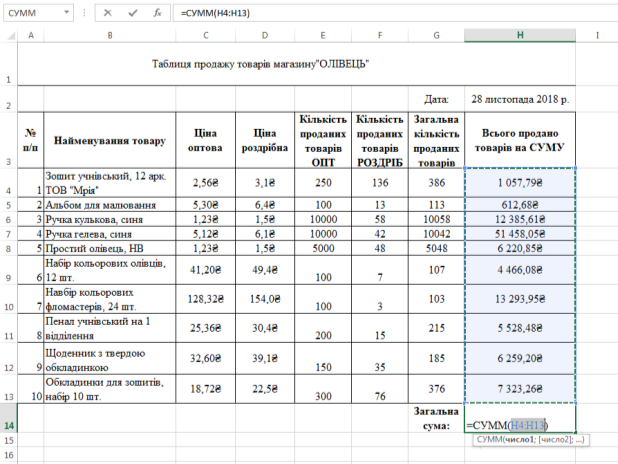
Натискаємо Enter та отримуємо результат:

Аналогічно розраховуємо середню оптову та роздрібну ціни:

Завдання 5
Створення діаграм на основі даних таблиці.
Діаграма – це графічне представлення числових даних.
Перед тим як створювати діаграму необхідно виділити ті дані, на основі яких вона буде будуватися.
Діаграма №1. Порівняння цін на товари
Виділяємо необхідні клітинки.
Меню Вставка – Вставка діаграм – Гістограма
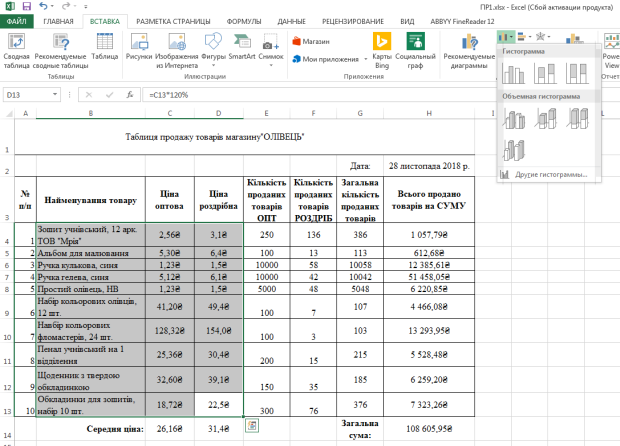
Побудовану діаграму переносимо у окремий аркуш виконавши:
Натискаємо праву кнопку миші – Перемістити діаграму –
Перемістити на окремий аркуш
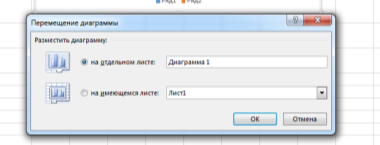
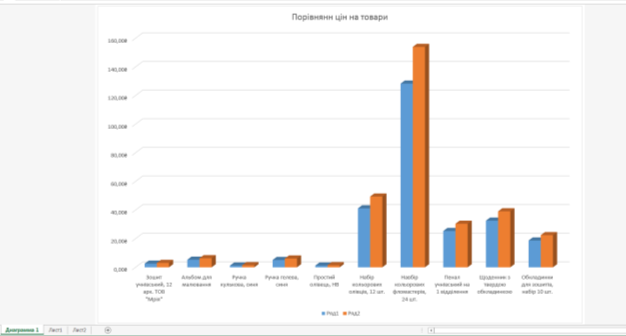
Редагуємо легенду діаграми:
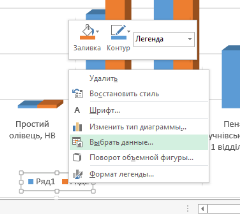
![]()
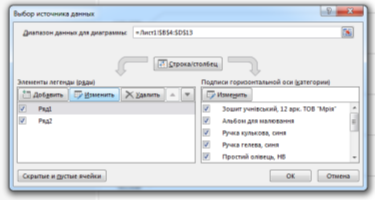
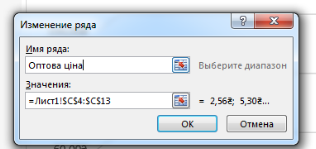
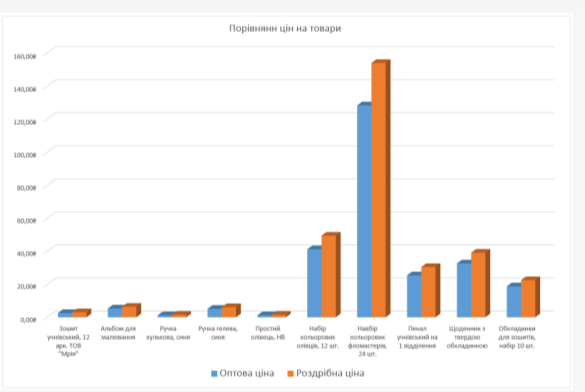
Діаграма №2. Графік кількості проданих товарів
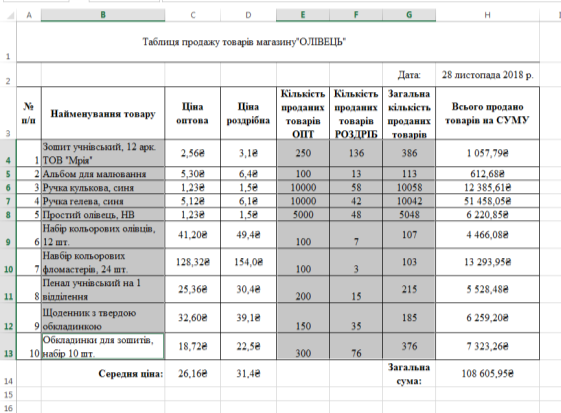
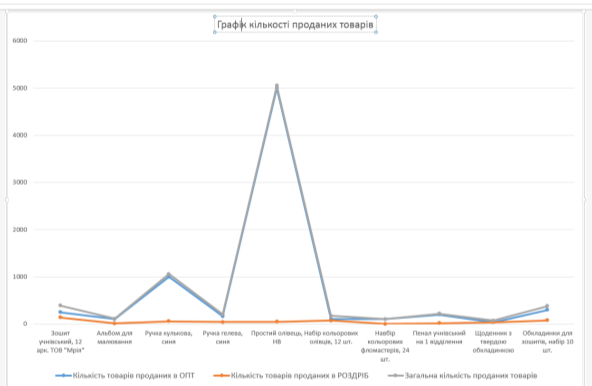
Діаграма №3. Відсоток грошей отриманих від продажу товарів
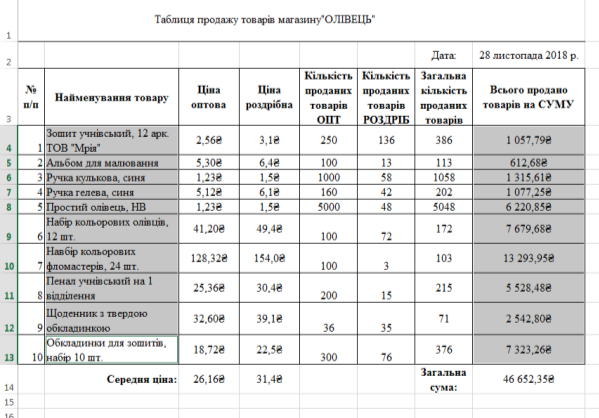
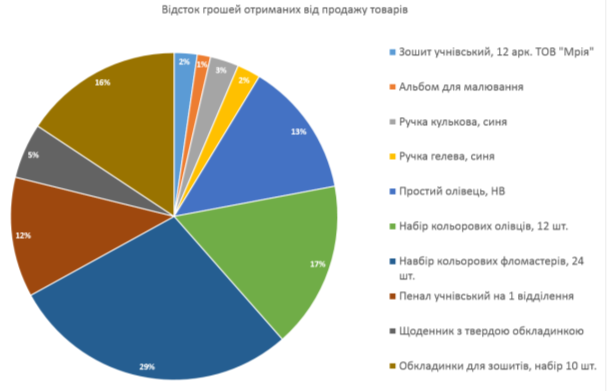


про публікацію авторської розробки
Додати розробку
